Uwaga
Dostęp do tej strony wymaga autoryzacji. Może spróbować zalogować się lub zmienić katalogi.
Dostęp do tej strony wymaga autoryzacji. Możesz spróbować zmienić katalogi.
DOTYCZY: usługa Power BI dla użytkowników
biznesowych usługa Power BI dla projektantów i deweloperów
programu Power BI Desktop
wymaga licencji Pro lub Premium
Kafelek jest migawką Twoich danych, przypięty do pulpitu nawigacyjnego przez projektanta. Projektanci mogą tworzyć kafelki na podstawie raportu, modelu semantycznego, pulpitu nawigacyjnego, pola pytań i odpowiedzi usługi Power BI, programu Excel, usług SQL Server Reporting Services (SSRS) i nie tylko. Ten zrzut ekranu przedstawia wiele różnych kafelków przypiętych do pulpitu nawigacyjnego.

Besides tiles pinned from reports, designers can add standalone tiles directly on the dashboard using Add tile. Autonomiczne kafelki obejmują pola tekstowe, obrazy, filmy wideo, dane przesyłane strumieniowo i treści internetowe.
Potrzebujesz pomocy w zrozumieniu bloków konstrukcyjnych tworzących usługę Power BI? See Basics of the Power BI service.
Interakcja z kafelkami na pulpicie nawigacyjnym
Aby wyświetlić wielokropek, umieść kursor na kafelku.
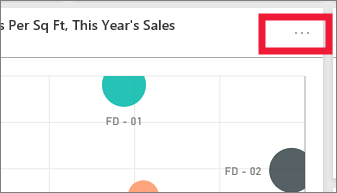
Select the ellipses to open the tile action menu. Dostępne opcje różnią się w zależności od uprawnień, typu wizualizacji i metody użytej do utworzenia kafelka.
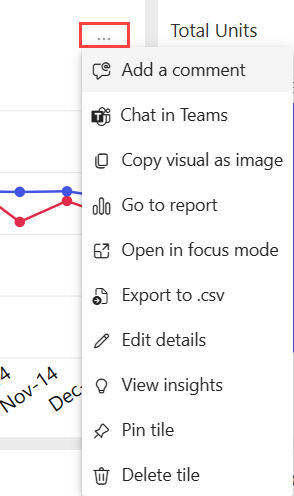
Niektóre akcje dostępne w tych menu to:
Aby zamknąć menu akcji, wybierz pusty obszar na kanwie.
Wybierz kafelek
When you select a tile, what happens next depends on how the tile was created and if it has a custom link. If it has a custom link, selecting the tile takes you to that link. Otherwise, selecting the tile takes you to the report, Excel Online workbook, SSRS report that is on-premises, or Q&A question that was used to create the tile.
Uwaga
Wyjątkiem są kafelki wideo dodane do pulpitów nawigacyjnych przez projektantów. Wybranie kafelka wideo (utworzonego w ten sposób) powoduje odtwarzanie wideo bezpośrednio na pulpicie nawigacyjnym.
Zagadnienia i rozwiązywanie problemów
- Jeśli nic się nie dzieje po wybraniu kafelka lub zostanie wyświetlony komunikat o błędzie, oto kilka możliwych powodów:
- Raport użyty do utworzenia wizualizacji nie został zapisany lub został usunięty.
- Kafelek został utworzony na podstawie skoroszytu w usłudze Excel Online i nie masz co najmniej uprawnień do odczytu dla tego skoroszytu.
- If the tile is created from SSRS, and you don't have permission to access the SSRS report. Jeśli też nie masz dostępu do sieci, w której znajduje się serwer usług SSRS.
- Jeśli jesteś twórcą pulpitu nawigacyjnego, możesz zmienić rozmieszczenie kafelków. Jako osoba przeglądająca pulpit nawigacyjny nie można zmienić układu kafelków. Aby zmienić rozmieszczenie kafelków, skontaktuj się z twórcą pulpitu nawigacyjnego.
- W przypadku kafelków utworzonych bezpośrednio na pulpicie nawigacyjnym przy użyciu polecenia Dodaj kafelek, jeśli ustawiono niestandardowe hiperłącze, wybranie tytułu, podtytułu lub kafelka spowoduje otwarcie tego adresu URL. W przeciwnym razie, domyślnie, wybranie jednego z tych kafelków, utworzonych bezpośrednio na pulpicie nawigacyjnym dla obrazu, kodu internetowego lub pola tekstowego, nie powoduje żadnej akcji.
- Jeśli oryginalna wizualizacja użyta do utworzenia kafelka ulegnie zmianie, kafelek nie ulegnie zmianie. Jeśli na przykład projektant przypiął wykres liniowy z raportu, a następnie zmienił wykres liniowy na wykres słupkowy, kafelek pulpitu nawigacyjnego nadal wyświetla wykres liniowy. Dane się odświeżają, ale typ wizualizacji się nie zmienia.
- If a workspace is moved to Premium capacity, the existing dashboard refresh cache doesn't move with the workspace. The new cache is created the first time a user visits the dashboard in the new Premium capacity. Następnie każde odświeżanie danych spowoduje odświeżenie pamięci podręcznej i zaktualizowanie danych.
- If a tile is pinned from a workbook, you can't turn off the display of the title and subtitle. Opcja
Edytuj szczegóły Wyświetl tytuł i podtytuł jest wyszarzona.